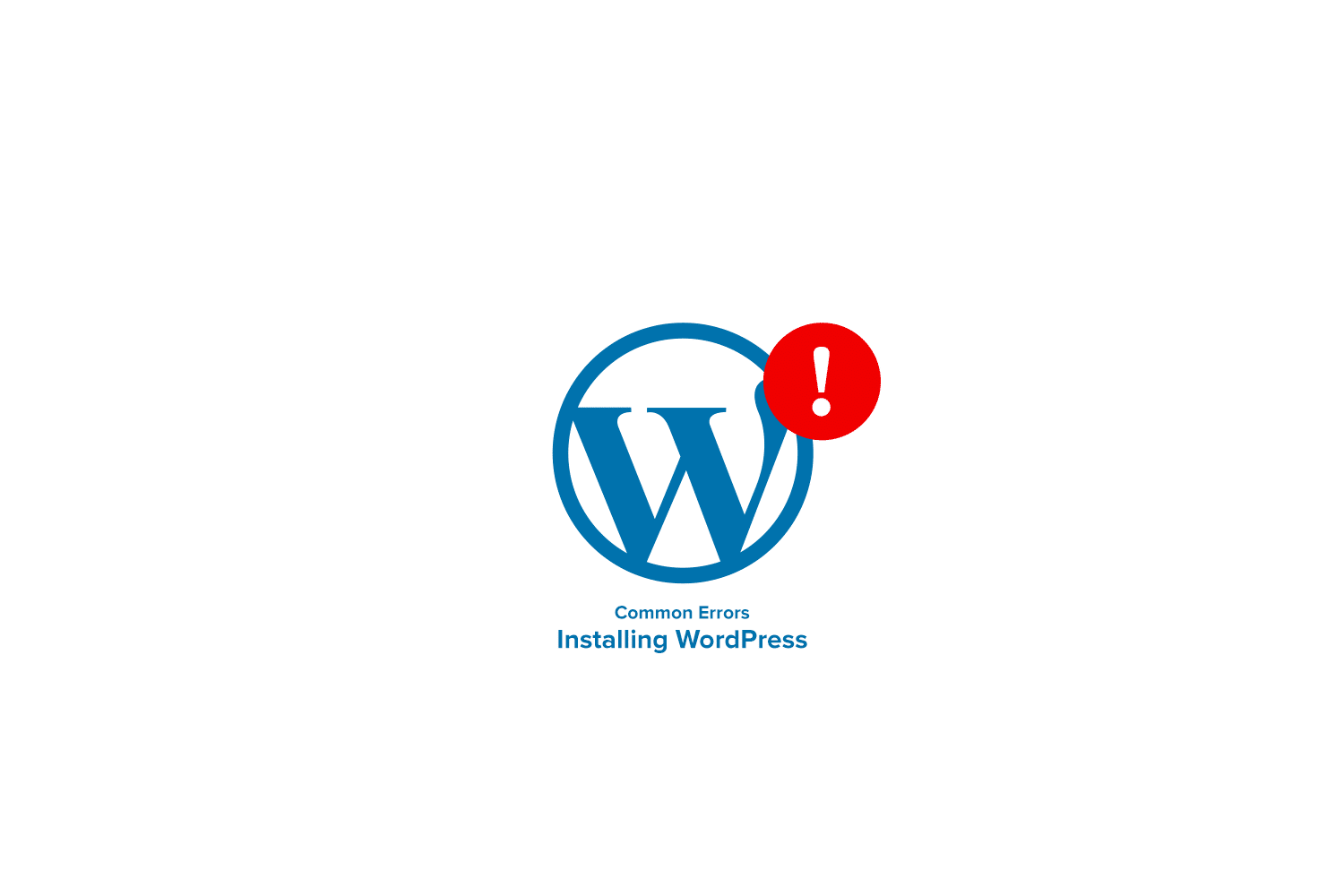WordPress, web sitesi oluşturma ve yönetme için en popüler platformlardan biridir. Kullanımı kolay arayüzü ve geniş eklenti ve tema yelpazesi ile her seviyeden kullanıcıya hitap etmektedir. Ancak, her platformda olduğu gibi WordPress’te de hatalar oluşabilir. Bu hatalar, basit bir görsel bozukluktan siteye erişimi engelleyen kritik sorunlara kadar değişebilir.
Bu blog yazısında, WordPress‘te en sık karşılaşılan hatalardan bazılarını ve bunları nasıl düzeltebileceğinizi inceleyeceğiz. Ayrıca, hataları önlemenin ve web sitenizin sorunsuz bir şekilde çalışmasını sağlamanın ipuçlarını da paylaşacağız.

Yaygın Hataları ve Çözümleri
1. Beyaz Ekran Hatası:
- Sebep: Genellikle bir eklenti veya tema ile ilgili bir sorun.
- Çözüm:
- Eklentilerinizi ve temanızı tek tek devre dışı bırakın.
- Sorunlu eklentiyi veya temayı güncelleyin, silin veya alternatif bir çözüm bulun.
2. “500 Dahili Sunucu Hatası”:
- Sebep: Sunucu ile ilgili bir sorun.
- Çözüm:
- Web hosting sağlayıcınızla iletişime geçin.
3. “404 Sayfa Bulunamadı” Hatası:
- Sebep: Bir sayfanın veya dosyanın bulunamaması.
- Çözüm:
- Bağlantıyı kontrol edin.
- Sayfanın veya dosyanın doğru şekilde adlandırıldığından ve yüklendiğinden emin olun.
4. “Beklenmedik Bir Hata Oluştu” Hatası:
- Sebep: Çeşitli nedenlerden dolayı ortaya çıkabilir.
- Çözüm:
- Hata mesajını dikkatlice okuyun ve çözüm için internette arama yapın.
5. “Bağlantı Zaman Aşımı” Hatası:
- Sebep: Sunucuya bağlanırken zaman aşımı.
- Çözüm:
- Web sitenizin URL’sini doğru girdiğinizden emin olun.
- İnternet bağlantınızı kontrol edin.
- Web hosting sağlayıcınızla iletişime geçin.
6. “Veritabanı Bağlantısı Hatası”
- Sebep: Veritabanına bağlanırken sorun.
- Çözüm:
- Veritabanı bilgilerinizin doğru olduğundan emin olun.
- Veritabanı sunucusunun çalışır durumda olduğundan emin olun.
- Web hosting sağlayıcınızla iletişime geçin.
7. “PHP Bellek Hatası”
- Sebep: Yetersiz PHP belleği.
- Çözüm:
- PHP belleğini artırmak için web hosting sağlayıcınızla iletişime geçin.
8. Giriş Yapılamama Hatası:
- Sebep: Yanlış kullanıcı adı veya parola.
- Çözüm:
- Kullanıcı adınızı ve parolanızı kontrol edin.
- “Şifremi Unuttum” seçeneğini kullanın.
- Veritabanınızdaki kullanıcı bilgilerini kontrol edin.
9. Görsel Sorunlar:
- Sebep: Eksik veya bozuk görseller.
- Çözüm:
- Görsellerin doğru şekilde yüklendiğinden emin olun.
- Görsel dosyalarının bozuk olup olmadığını kontrol edin.
- Temanızın veya eklentilerinizin görsellerle uyumlu olduğundan emin olun.
10. Yavaş Yükleme Süresi:
- Sebep: Büyük dosyalar, fazla eklenti, optimizasyon eksikliği.
- Çözüm:
- Görsellerinizi ve dosyalarınızı optimize edin.
- Kullanılmayan eklentileri devre dışı bırakın ve silin.
- Önbelleğe alma ve optimizasyon eklentileri kullanın.
Bu listedeki çözümleri deneyerek WordPress sitenizin hatalarını çözebilirsiniz.
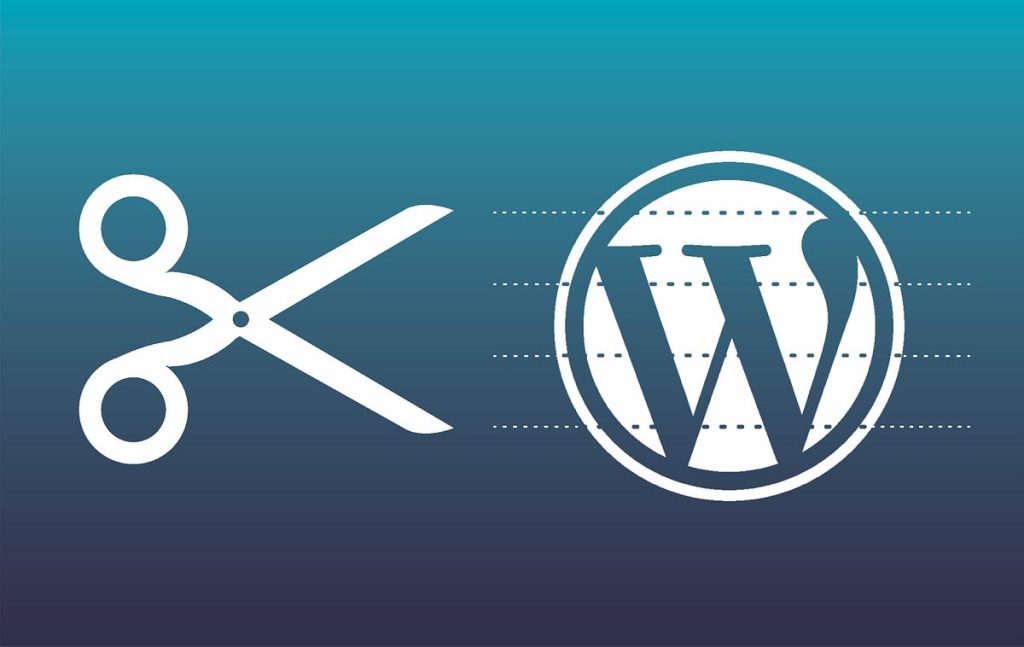
Hata Ayıklama Modunu Kullanma
Hata ayıklama modu, WordPress’te hataları bulmak ve düzeltmek için kullanışlı bir araçtır. Hata ayıklama modunu etkinleştirmek için, wp-config.php dosyanıza aşağıdaki kodu eklemeniz gerekir:
define( 'WP_DEBUG', true );
Hata ayıklama modu etkinleştirildiğinde, ek bilgiler içeren hata mesajları görünecektir. Bu bilgiler, sorunun kaynağını belirlemenize ve çözüm bulmanıza yardımcı olabilir.
Eklenti ve Temaları Güncelleme
Eklenti ve temaları güncel tutmak, hataları önlemenin en iyi yollarından biridir. Eklenti ve temalarınız için güncellemeler olduğunda, WordPress panonuzda bir bildirim göreceksiniz. Güncellemeleri manuel olarak da kontrol edebilirsiniz.
Veritabanı Onarımı
Veritabanınız zamanla bozulabilir. Bu, hatalara ve diğer sorunlara yol açabilir. Veritabanınızı onarmak için, WordPress panonuzdaki “Araçlar” menüsünden “Veritabanı Onarımı” seçeneğini kullanın.
Dosya İzinlerini Kontrol Etme
Dosyalarınızın doğru izinlere sahip olması önemlidir. Yanlış izinler, hatalara ve diğer sorunlara yol açabilir. Dosya izinlerini kontrol etmek için, FTP istemcisi veya dosya yöneticisi kullanın.
PHP Belleğini Arttırma
PHP belleği, WordPress’in çalıştırmak için kullandığı bellek miktarıdır. PHP belleği yetersizse, hatalar ve diğer sorunlar ortaya çıkabilir. PHP belleğini artırmak için, web hosting sağlayıcınızla iletişime geçmeniz gerekebilir.
WordPress Destek Forumlarını Kullanma
Bir hata ile karşılaşırsanız, WordPress destek forumlarını kullanabilirsiniz. Forumlarda, WordPress uzmanlarından ve diğer kullanıcılardan yardım alabilirsiniz.
Hataları Önlemenin İpuçları
- Güvenilir eklenti ve temalar kullanın: Eklenti ve temaları indirmeden önce, kullanıcı yorumlarını ve puanlarını kontrol edin.
- WordPress’i ve eklentilerinizi güncel tutun: Güncellemeler, hataları ve güvenlik açıklarını düzeltir.
- Web sitenizi yedekleyin: Bir yedeğiniz varsa, bir hata oluştuğunda web sitenizi kolayca geri yükleyebilirsiniz.
- Hata ayıklama modunu kullanırken dikkatli olun: Hata ayıklama modu, hassas bilgileri açığa çıkarabilir.
Sonuç
WordPress, güçlü ve esnek bir platformdur. Ancak, diğer platformlar gibi hatalara da maruz kalabilir. Bu blog yazısında, WordPress’te en sık karşılaşılan hatalardan bazılarını ve bunları nasıl düzeltebileceğinizi inceledik. Ayrıca, hataları önlemenin ve web sitenizin sorunsuz bir şekilde çalışmasını sağlamanın ipuçlarını da paylaştık.
Bu ipuçlarını takip ederek, WordPress web sitenizin hatalardan uzak ve sorunsuz bir şekilde çalışmasını sağlayabilirsiniz.